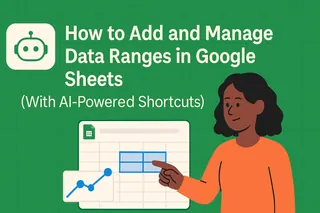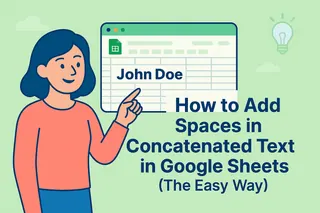Nous sommes tous passés par là - vous combinez des noms, adresses ou détails de produits dans Google Sheets, et soudain tout est collé comme un mauvais bricolage de maternelle. "JeanDupont" au lieu de "Jean Dupont" n'est pas très professionnel. Mais bonne nouvelle : ajouter des espaces dans les formules de concaténation est plus simple que vous ne le pensez, surtout avec des assistants IA modernes comme Excelmatic.
Pourquoi la concaténation a besoin d'espace
La concaténation est simplement un terme sophistiqué pour combiner du texte provenant de différentes cellules. C'est parfait pour créer des noms complets à partir de colonnes prénom/nom ou construire des adresses complètes. Le problème ? Par défaut, Google Sheets colle tout sans espaces.
Prenons ce scénario courant :
- Colonne A : Prénoms ("Jean", "Marie")
- Colonne B : Noms ("Dupont", "Martin")
- Concaténation basique : =A2&B2 donne "JeanDupont"
Pas exactement ce qu'on veut. Corrigeons cela.
La solution classique pour l'espace
Le moyen le plus simple d'ajouter un espace est... d'ajouter un espace. Voici comment :
=A2 & " " & B2
Cet espace entre guillemets fait la magie. Maintenant vous obtenez "Jean Dupont". Facile, non ?
Mais si vous combinez plusieurs éléments ? La formule peut vite devenir désordonnée :
=A2 & " " & B2 & ", " & C2 & " " & D2
Ceci combine prénom, nom, ville et région avec la bonne ponctuation. Ça marche, mais il existe de meilleures méthodes...
Alternatives intelligentes pour les utilisateurs avancés
1. TEXTJOIN - Le spécialiste des espaces
=TEXTJOIN(" ", TRUE, A2:D2)

Cette merveille :
- Utilise le premier argument (" ") comme séparateur
- Ignore les cellules vides (TRUE)
- Gère des plages au lieu de cellules individuelles
2. ARRAYFORMULA - Pour les opérations en masse
Vous travaillez avec des centaines de lignes ? Essayez :
=ARRAYFORMULA(A2:A & " " & B2:B)
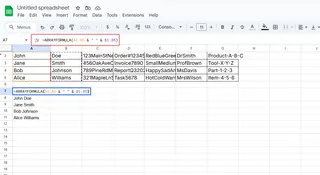
Cette formule applique votre espacement à toute la colonne en une fois. Un gain de temps énorme.
Quand l'IA fait mieux
C'est là qu'Excelmatic change la donne. Au lieu de mémoriser des formules, vous pouvez :
- Sélectionner votre plage de données
- Dire à Excelmatic : "Combine prénoms et noms avec des espaces"

- Observer la génération automatique d'une concaténation parfaite
L'IA comprend des requêtes en langage naturel comme :
- "Fusionne les parties d'adresse avec virgules et espaces"
- "Combine codes et noms de produits avec des traits d'union"
- "Crée des noms complets à partir de colonnes séparées"
Aucune mémorisation de formule nécessaire. Excelmatic suggère même la meilleure méthode selon votre structure de données.
Conseils pro pour une concaténation impeccable
- Nettoyer d'abord : Utilisez TRIM() pour supprimer les espaces superflus avant concaténation
- Être cohérent : Déterminez vos standards d'espacement (un espace ? deux ?) dès le départ
- Tester des échantillons : Vérifiez quelques résultats avant d'appliquer à tout votre jeu de données
- Utiliser la validation IA : Des outils comme Excelmatic détectent et corrigent les incohérences d'espacement
Exemple concret : Liste d'envoi clients
Imaginez devoir préparer 500 étiquettes clients avec ce format : "Prénom Nom, Rue, Ville, Région CODE_POSTAL"
L'ancienne méthode :
=A2 & " " & B2 & ", " & C2 & ", " & D2 & " " & E2
La méthode Excelmatic :
- Importez vos données clients
- Tapez : "Formate des étiquettes postales avec espacement standard US"
- Obtenez des étiquettes parfaites en secondes
Bonus : L'IA peut même signaler des données incohérentes (comme des codes postaux manquants) avant impression.
Pourquoi s'arrêter à la concaténation basique ?
Les outils IA modernes comme Excelmatic vont plus loin :
- Formatent automatiquement les numéros de téléphone
- Standardisent les formats de date
- Appliquent un espacement conditionnel (comme des traits d'union entre codes produits)
- Apprennent vos préférences de formatage spécifiques
Le meilleur ? Ces outils s'intègrent directement à Google Sheets, vous offrant des superpouvoirs IA sans quitter votre flux de travail.
Prochaines étapes
- Essayez les formules d'ajout d'espace de base
- Expérimentez avec TEXTJOIN pour des combinaisons complexes
- Testez la concaténation IA d'Excelmatic avec vos propres données
Rappelez-vous : dans un monde axé sur les données, un formatage propre ne concerne pas que l'apparence - cela affecte la lisibilité, le traitement et même l'automatisation. Que vous choisissiez des formules manuelles ou l'IA, un espacement approprié fait toute la différence.
Prêt à ne plus jamais vous soucier des espaces de concaténation ? L'essai gratuit d'Excelmatic peut transformer votre workflow Google Sheets dès aujourd'hui. Pourquoi taper des formules quand vous pouvez simplement dire à l'IA ce dont vous avez besoin ?